使用顶级方法修复 Apple App Store 无法运行
 更新于 欧丽莎 / 27年2024月09日30:XNUMX
更新于 欧丽莎 / 27年2024月09日30:XNUMX为什么我的应用商店无法运行?我想安装一款流行的手机游戏,但当我尝试下载时,App Store 出现故障,现在无法运行。有谁知道为什么会发生这样的事情?如果是这样,我希望您也能推荐一些我可以用来解决问题的指南。你的帮助对我来说意义重大。先感谢您!
设备时不时遇到问题是正常的。因此,如果您的 App Store 突然无法运行,请不要太沮丧。不同的情况可能会导致此问题,因此您还会找到多种方法来解决它。由于互联网连接不佳、故障、错误、过时的 iOS、系统问题等,App Store 可能无法在您的设备上运行。
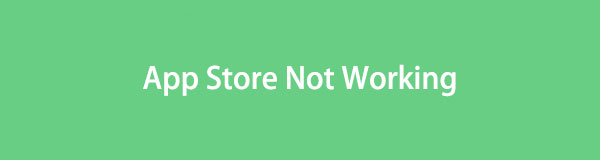
无论如何,您不必给自己太大压力,因为本文已经准备好了您需要的一切。您只需浏览下面的详细信息并按照提供的程序进行操作即可。然后,您会发现您的 App Store 又恢复正常了。此外,其他方法还可以解决其他问题,使它们更加有益。也就是说,请转到以下部分。

指南清单
第 1 部分:如何通过注销并重新登录来修复 App Store 无法运行的问题
当 App Store 无法运行时,首先尝试的策略是注销并登录您的 Apple 帐户。这是因为这样做会刷新您与商店服务器的连接。因此,如果您通过再次登录帐户建立新连接,导致 App Store 无法运行的问题可能会消失。此外,它还会重置以前的缓存和设置,刷新所有内容并在您再次登录时优化其性能。
模仿下面的舒适指南,通过注销并再次登录来修复 App Store 在 iPad 或其他设备上无法运行的问题:
打开您的 Apple 设备 App Store,然后在右上角选择您的个人资料。接下来,进入底部屏幕,然后选择 退出登录 退出的选项。
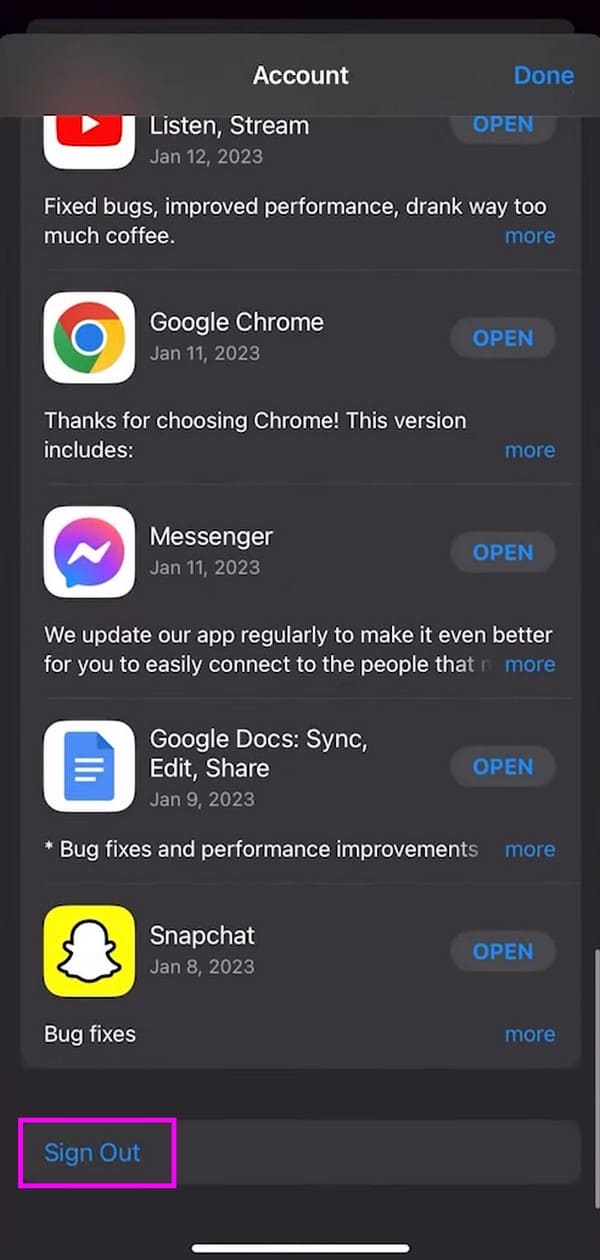
退出后,再次前往 App Store 主界面,然后点击 个人资料图标。然后,在各自的字段中输入您的登录凭据并点击 登陆 联络一位教师
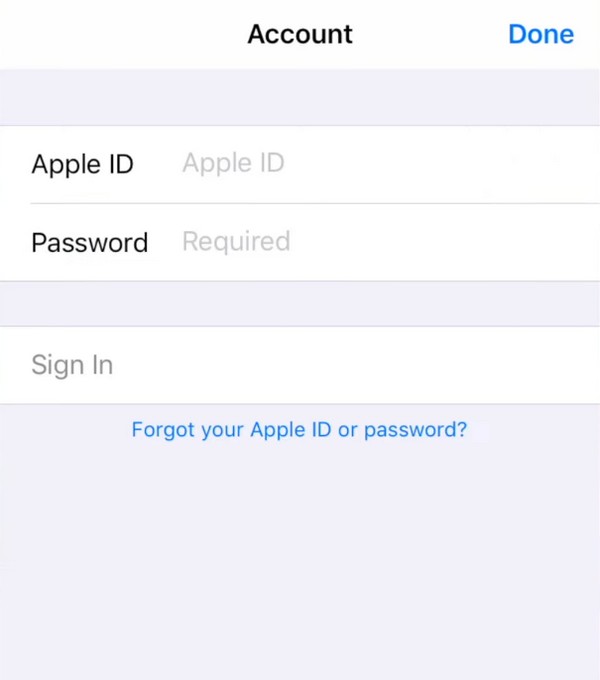
FoneLab使您可以将iPhone / iPad / iPod从DFU模式,恢复模式,Apple徽标,耳机模式等修复到正常状态而不会丢失数据。
- 修复禁用的iOS系统问题。
- 从禁用的iOS设备中提取数据,而不会丢失数据。
- 它是安全且易于使用的。
第 2 部分:如何修复 App Store 重启后无法运行的问题
设备上的许多问题只需重新启动即可修复。这是当 iPhone、iPad 等设备上的应用程序、功能或任何东西出现故障时,人们首先执行的操作之一。此外,它不会使您的设备面临风险,并且可以随时在您的设备上完成。该过程还具有零学习曲线,使其成为修复 Apple 设备上无法运行的 App Store 或其他问题的最便捷的过程之一。
请记住以下面向用户的步骤 重启iPhone 修复无法在 iPhone 或其他设备上运行的 App Store。
不按主页按钮重新启动 iPhone: 按住 iPhone 的音量键和电源按钮之一,然后在滑块出现时将其向右拖动。关闭后,仅按住电源按钮即可让设备重新启动。
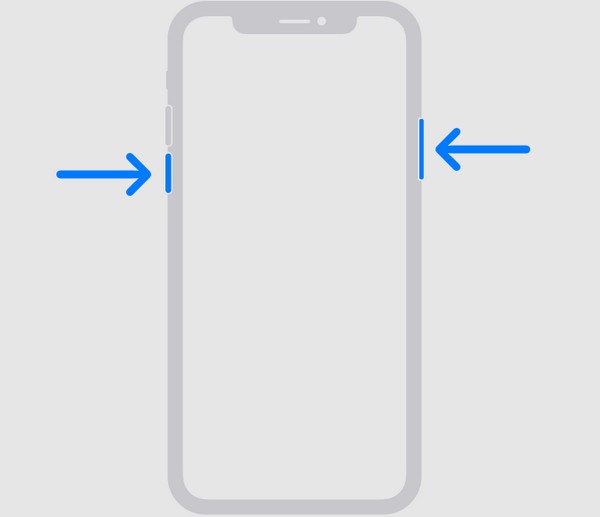
使用“主页”按钮重新启动 iPhone: 按住 iPhone 的电源键几秒钟,然后在滑块出现在屏幕上后跟随滑块进行操作。然后,等到它关闭不久,按同一键重新启动设备。
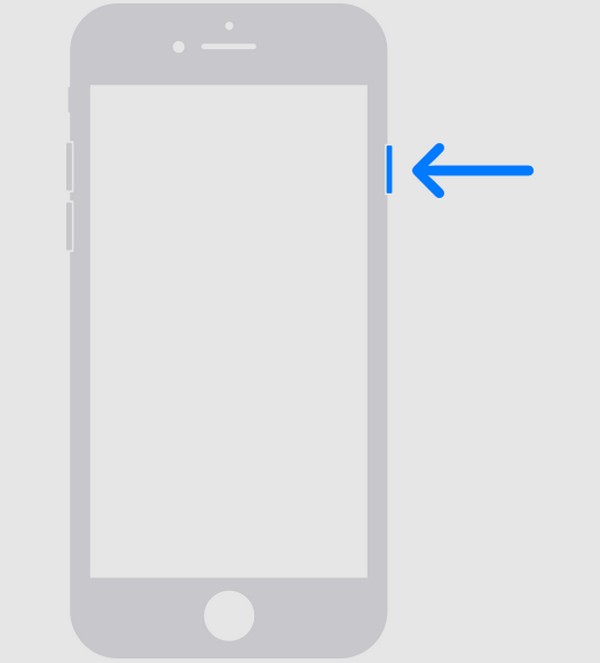
这个流程和上一个流程是App Store出现故障时的第一个措施。因此,预计它只能修复简单的问题,例如故障、崩溃、错误等。但是,如果您的设备或 App Store 问题更复杂,建议使用以下工具。
第 3 部分。如何使用 FoneLab iOS 系统恢复修复 App Store 无法工作
同时,认识 FoneLab iOS系统恢复,因为它可以让您的 iOS 或 iPadOS 设备从现在开始受益匪浅。如果您使用此工具的修复功能,您的设备或 App Store 的问题将在几分钟内立即消失。不仅是因为它的成功率高,还因为它的面向用户的展示。该程序在桌面上启动后,将显示其功能、说明和选项。
FoneLab使您可以将iPhone / iPad / iPod从DFU模式,恢复模式,Apple徽标,耳机模式等修复到正常状态而不会丢失数据。
- 修复禁用的iOS系统问题。
- 从禁用的iOS设备中提取数据,而不会丢失数据。
- 它是安全且易于使用的。
无论您已经具备高级知识还是初学者,我们保证步骤不会复杂。一切都会很简单,因此您只需正确执行适当的步骤,您的 App Store 问题就会得到解决。除此之外,您还可以使用 FoneLab iOS System Recovery 修复其他系统问题,例如卡在加载屏幕、验证更新、等待激活、无服务等等。
确定下面的无压力过程作为修复 iPhone 或 iPad App Store 无法使用的模型 FoneLab iOS系统恢复:
进入FoneLab iOS System Recovery的主页,然后选择 免费下载 在其左下角。这样,安装程序将被下载,您可以在计算机上安装该程序。安装后,选择 Start 开始 要启动该工具的选项。
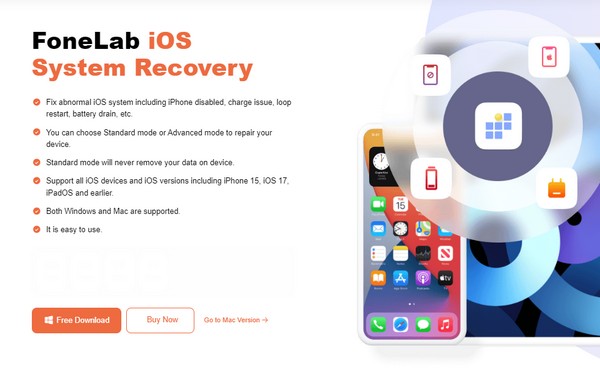
挑 iOS系统恢复 程序运行后立即启用。然后,点击下一个屏幕上的“开始”以显示修复选项。选择您喜欢的模式,但在单击之前请阅读其说明 确认 按钮继续。
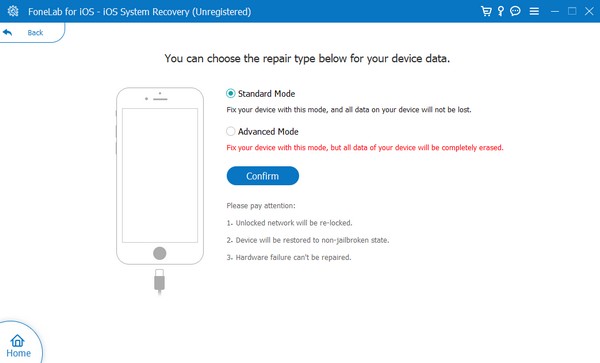
同时,您的 Apple 设备必须通过闪电电缆进行连接,并且 进入 iPhone 恢复模式 使用适当的屏幕指南。这样,将保存正确的固件包,您必须使用它来解决您的设备或 App Store 问题。
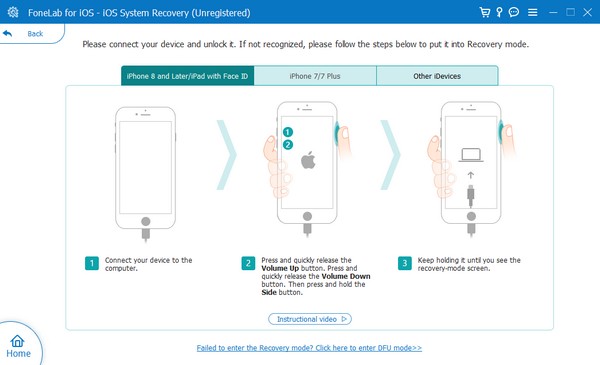
FoneLab使您可以将iPhone / iPad / iPod从DFU模式,恢复模式,Apple徽标,耳机模式等修复到正常状态而不会丢失数据。
- 修复禁用的iOS系统问题。
- 从禁用的iOS设备中提取数据,而不会丢失数据。
- 它是安全且易于使用的。
第 4 部分:如何通过网络设置重置修复 App Store 无法工作的问题
同时,如果问题源于不稳定的互联网连接,重置设备的网络设置是完美的解决方案。这样,阻止您使用 App Store 的网络故障和其他问题将被重置和刷新。
按照下面的便捷说明进行操作,修复 App Store 无法运行的问题 iPhone 上的网络设置重置:
导航 个人设置 从 Apple 设备的主屏幕,然后立即前进到 其他咨询 部分。在选项底部,您必须选择 转移或重置(iDevice).
然后,选择 重设 最下方区域的选项卡可查看选择,包括 重置网络设置。因此,单击它可以重置设备的网络设置。
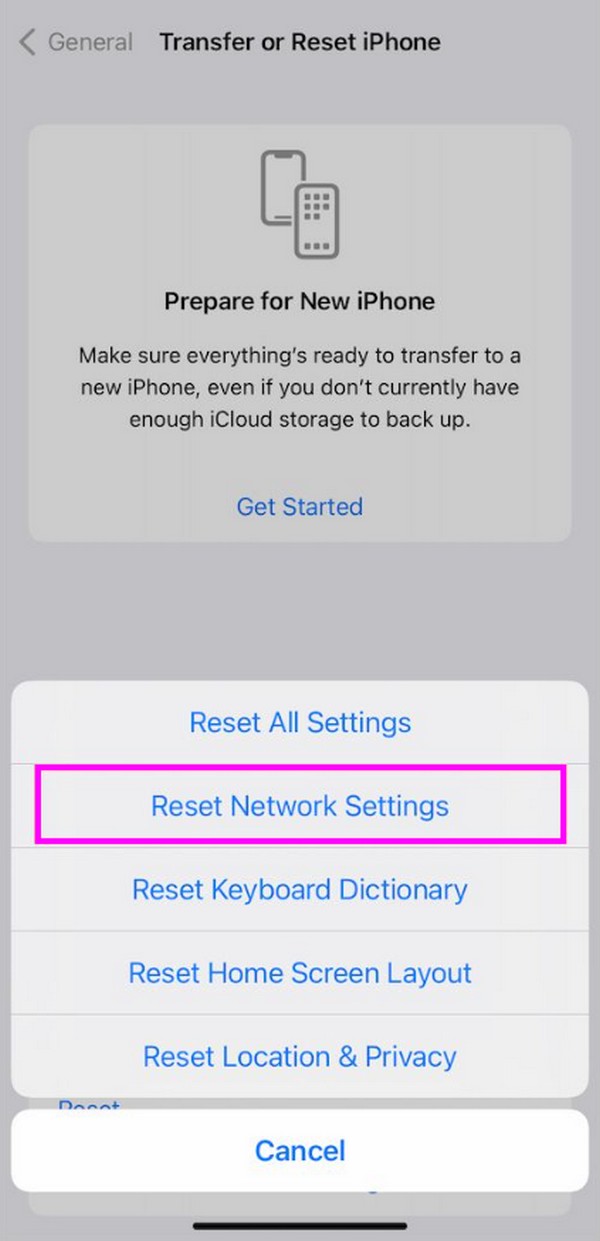
第 5 部分:有关 App Store 无法运行的常见问题解答
如何修复无法连接的 App Store?
如果您的 App Store 无法连接,则问题可能与互联网有关。如果您的蜂窝数据或 WiFi 网络状况不佳,请在您的 Apple 设备上执行第 4 部分的流程。它将重置并刷新您的互联网连接,因此您的 App Store 可能会随后连接。
我可以删除App Store并重新安装吗?
不幸的是,无法删除 App Store,因为它内置于设备中。如果出现故障,请使用类似的工具 FoneLab iOS系统恢复 或者执行上面推荐的步骤来修复它。
有问题的应用程序商店可能会给设备上的许多进程带来不便,因为它处理许多应用程序。但如果您有正确的解决方案,您的问题可以在几分钟内得到快速解决,尤其是 FoneLab iOS系统恢复.
FoneLab使您可以将iPhone / iPad / iPod从DFU模式,恢复模式,Apple徽标,耳机模式等修复到正常状态而不会丢失数据。
- 修复禁用的iOS系统问题。
- 从禁用的iOS设备中提取数据,而不会丢失数据。
- 它是安全且易于使用的。
